怎样在屏幕上显示两个页面 电脑如何同时显示两个窗口
更新时间:2024-03-04 10:56:57作者:yang
如今电脑已经成为人们日常生活中不可或缺的工具,而同时显示两个窗口的需求也越来越多,无论是办公工作还是娱乐娱乐,同时浏览多个页面可以提高效率和便利性。我们应该如何在屏幕上实现这样的需求呢?本文将介绍几种简单易行的方法,让你轻松掌握同时显示两个窗口的技巧。无论是通过操作系统自带的功能,还是借助第三方软件,我们将带你一步步探索,让你的电脑屏幕变得更加多样化和高效。快来跟随我们的步伐,让你的电脑工作更加得心应手吧!
具体方法:
1.首先打开两个界面。并鼠标左键点击其中一个往桌面右边拖动,直到出现如下图所示的放大边框为止便可以松鼠标。
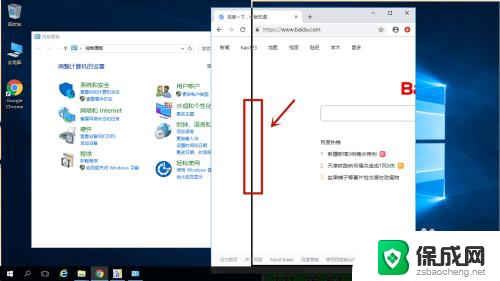
2.鼠标左键松手后,这个页面自动占全屏的二分之一。此时我们可以点击左边三个打开界面中的一个。
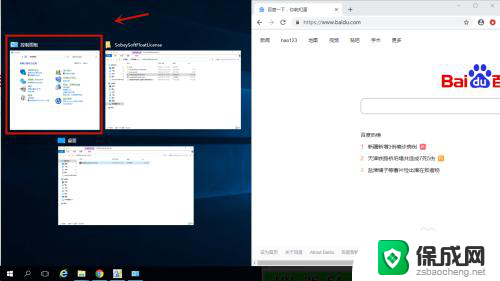
3.就会形成一屏显示两个窗口。
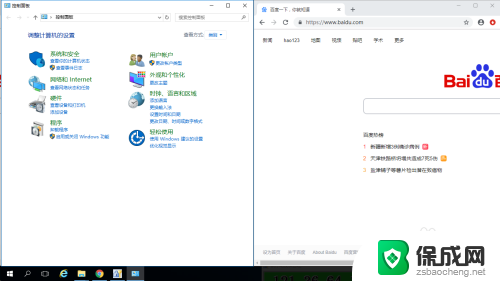
4.将鼠标移到到两个窗口中间边界处我们可以往左右移动来调整两个窗口的占比。
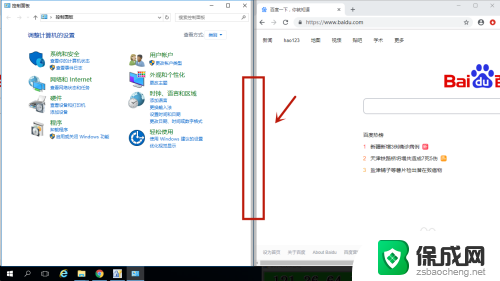
5.当然我们也可以再鼠标点住其中一个窗口做第一步中类似操作,形成一屏显示三个窗口的情况。如下图所示:
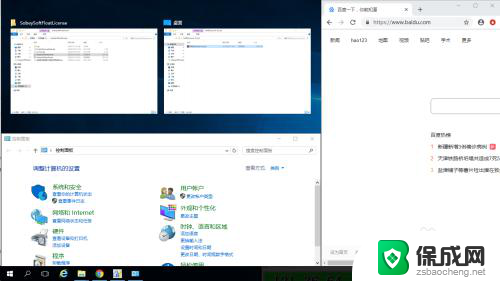
以上是如何在屏幕上显示两个页面的全部内容,如果有遇到相同问题的用户,可以参考本文中介绍的步骤来进行修复,希望对大家有所帮助。
怎样在屏幕上显示两个页面 电脑如何同时显示两个窗口相关教程
-
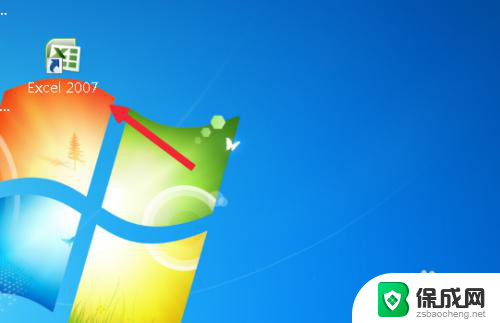 怎么同时打开两个excel窗口 Excel如何分屏显示两个窗口
怎么同时打开两个excel窗口 Excel如何分屏显示两个窗口2025-04-08
-
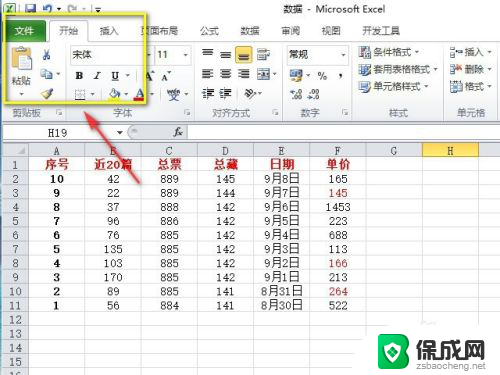 excel2010如何打开多个独立窗口 Excel2010如何同时显示两个独立窗口
excel2010如何打开多个独立窗口 Excel2010如何同时显示两个独立窗口2023-12-05
-
 如何让两个显示屏显示一个桌面 如何在一台电脑上设置两个显示器并显示不同的内容
如何让两个显示屏显示一个桌面 如何在一台电脑上设置两个显示器并显示不同的内容2023-12-18
-
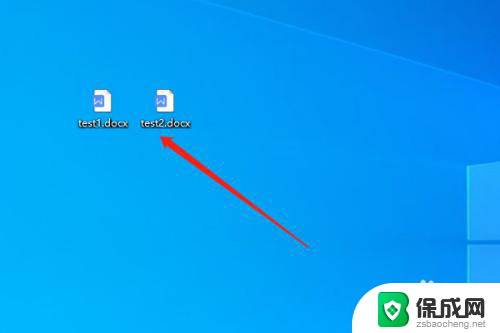 如何将两个word文档放在一个页面 如何在一个页面上同时显示两个Word文档
如何将两个word文档放在一个页面 如何在一个页面上同时显示两个Word文档2023-12-21
-
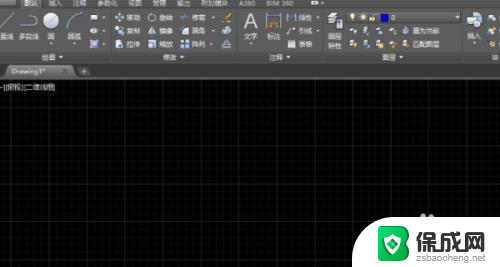 cad打开两个图纸变成两个窗口 CAD如何同时显示两个图纸窗口
cad打开两个图纸变成两个窗口 CAD如何同时显示两个图纸窗口2024-01-30
-
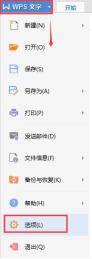 wps如何在桌面同时出两个窗口 wps如何在桌面同时打开两个窗口
wps如何在桌面同时出两个窗口 wps如何在桌面同时打开两个窗口2024-03-25
- 如何两个excel在一个屏幕显示 双屏电脑如何同时打开两个excel并进行比照
- excel怎么单独打开两个窗口 Excel如何打开多个独立窗口显示
- 一个主机能用两个显示器吗 如何让电脑连接两个显示器并显示不同画面
- excel同时打开两个文档 Excel怎么同时打开两个独立窗口
- 倒数日怎么设置在桌面 倒数日桌面显示方法
- 如何让windows电脑常亮 怎样让笔记本屏幕保持长时间亮着
- ie8浏览器如何兼容 IE浏览器兼容模式设置方法
- 笔记本电脑哪个键代表鼠标右键 用键盘代替鼠标右键的方法
- 电脑怎么连接有线打印机设备 电脑连接打印机的设置方法
- iphone怎么将视频设置动态壁纸 iPhone动态壁纸视频设置教程
电脑教程推荐